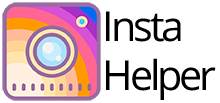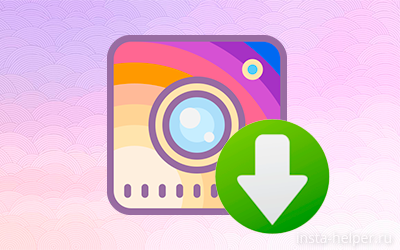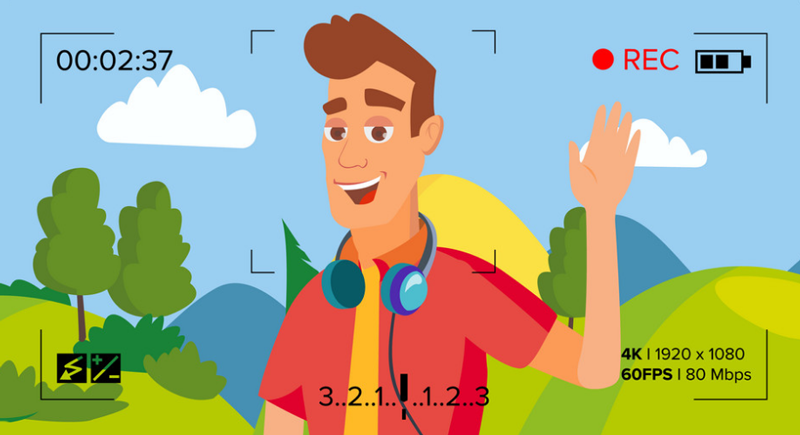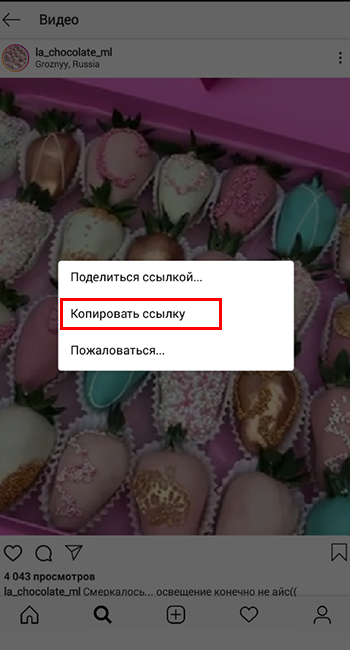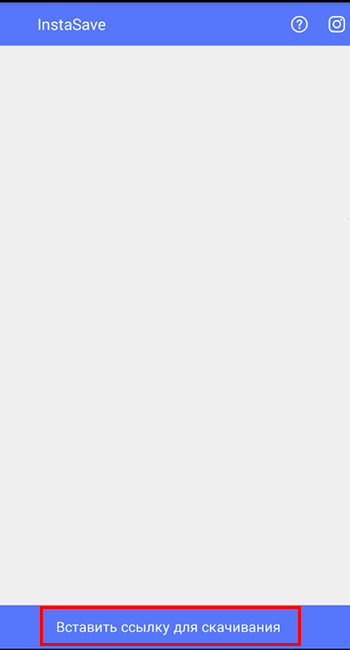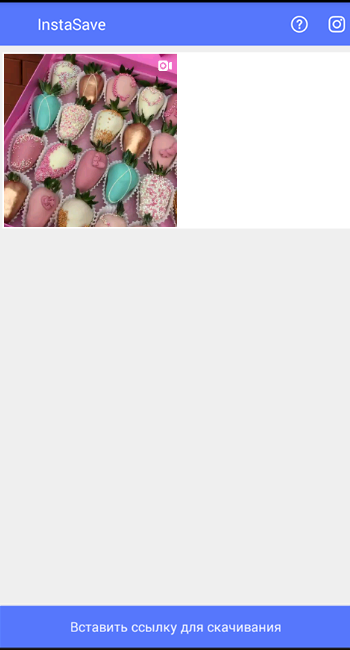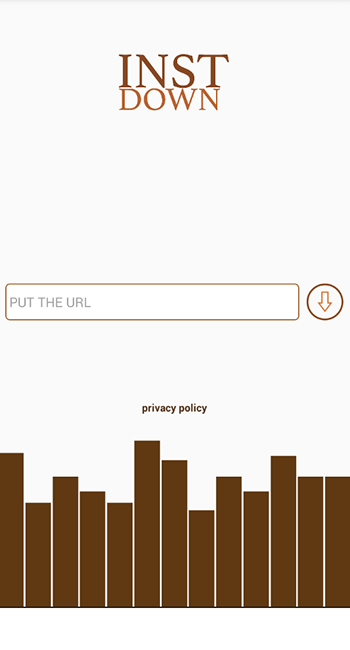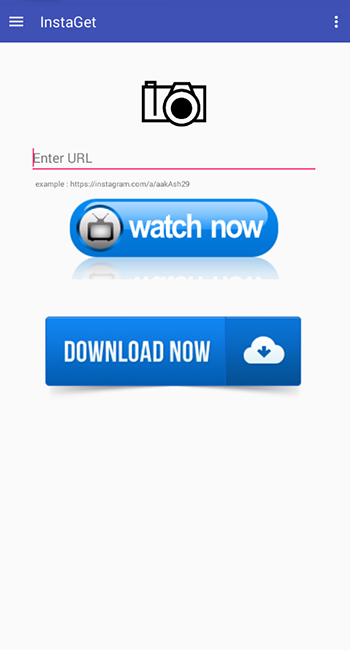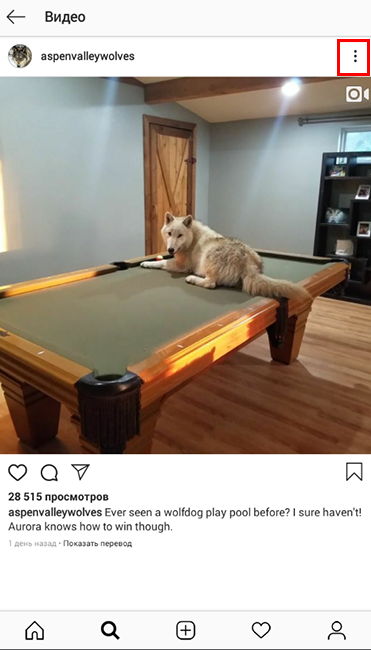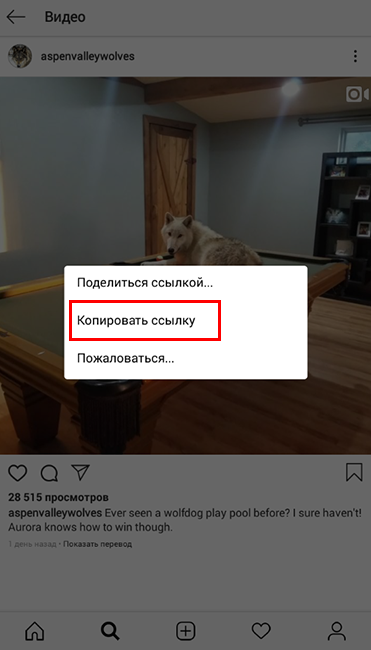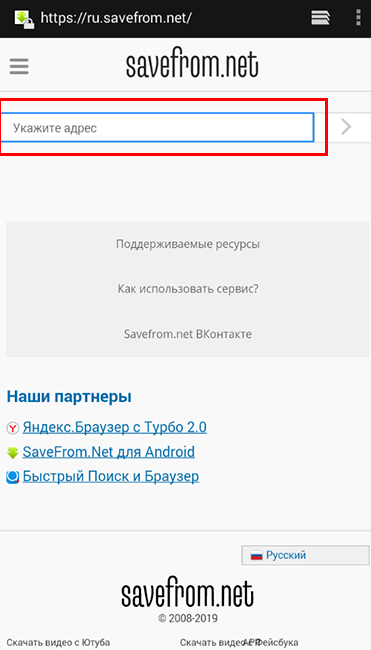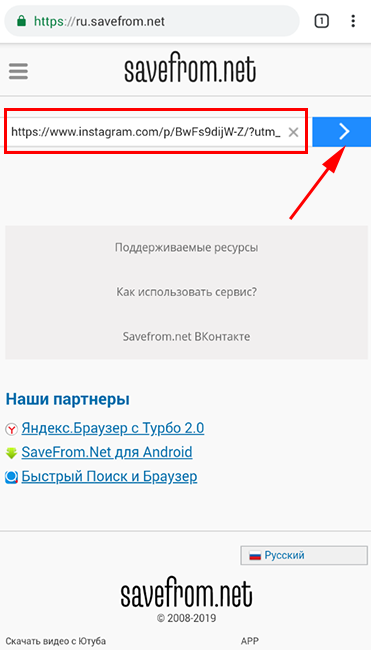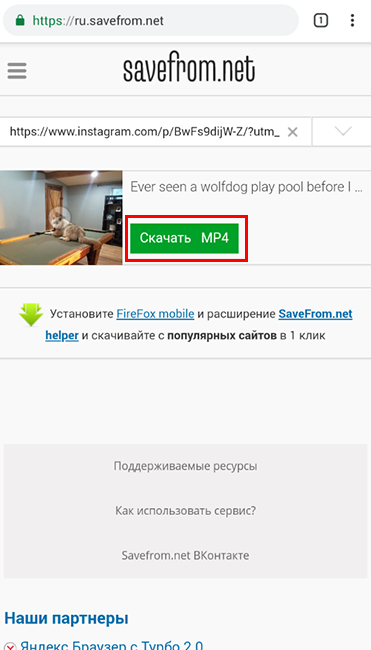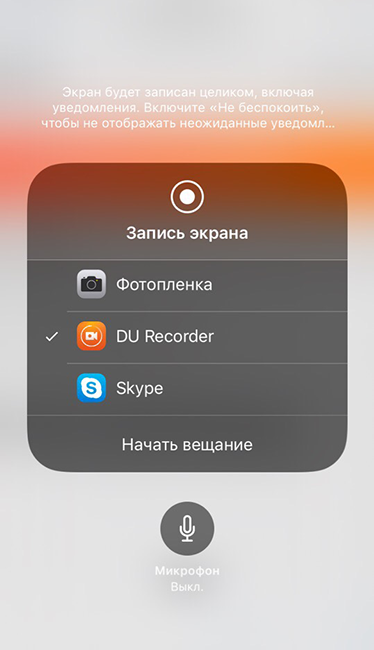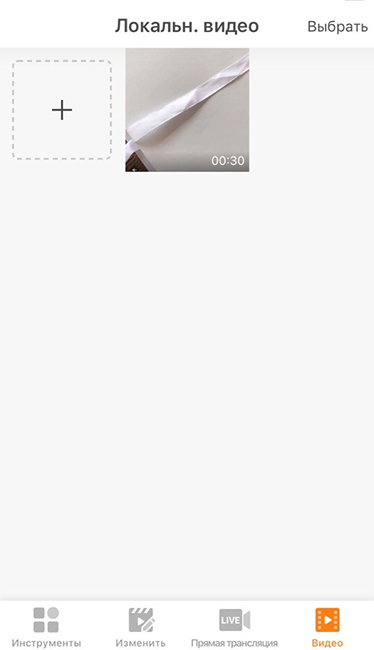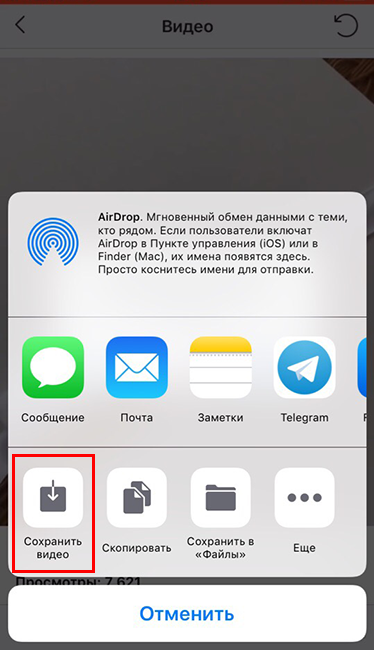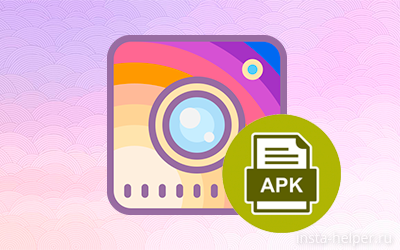Instagram – это популярная социальная сеть для обмена фотографиями и видеороликами. Благодаря высокой популярности, она имеет приложения для мобильных телефонов с различными операционными системами, в том числе, iOS. Владельцы iPhone часто интересуются, как скачать видео с «Инстаграма» на Айфон, так как в официальном приложении такой возможности нет. Сделать это можно одним из трёх способов, которые будут рассмотрены ниже.
Способы скачивания видео
Сохранить на Айфон видео из Instagram можно тремя способами:
- С помощью специальных приложений. Они используются для переноса видеороликов из социальных сетей или мессенджеров на мобильное устройство.
- На специализированных веб-сайтах. Они предназначены для скачивания видеороликов по ссылке.
- Путём видеозаписи происходящего на экране. После с помощью редактора можно внести некоторые изменения в файл.
Читайте также: Очистка кэша от «Инстаграм» на Айфоне
Приложения для сохранения видео из Instagram на iPhone
Специальные приложения позволяют быстро, просто и удобно скачать видео из Инстаграма на Айфон. Их существует большое количество, но наиболее популярными являются:
- InstaDown;
- InstaGet;
- InstaSave.
Работают они примерно одинаково.
- Для того чтобы выполнить загрузку через InstaSave запустите Instagram, выберите видеоролик и скопируйте ссылку через контекстное меню;
- Далее откройте InstaSave. Нажмите «Вставить ссылку для скачивания», приложение автоматически загрузит ссылку из буфера обмена и запустит загрузку видеофайла.
Недостаток утилиты – это необходимость просматривать рекламу для того, чтобы заработать баллы и оплатить загрузку видеоролика.
InstaDown работает аналогичным образом, но ссылку нужно добавлять вручную. Зато нет необходимости просматривать рекламу и копить баллы.
InsaGet – более функциональное приложение. Кроме загрузки видеороликов, оно может быть использовано для накрутки подписчиков. Видеофайлы сохраняются в память мобильного устройства или же в само приложение.
Дополнительные возможности оплачиваются виртуальными монетами, которые можно купить за реальные деньги.
Специализированные сайты
Веб-ресурсов, помогающих сохранить видеоролик из Инстаграма и других социальных сетей в память Айфона, очень много. Например, instagrab.ru, savefrom.net и т. д. Работать с ними нужно следующим образом:
- Откройте Instagram, пройдите авторизацию, найдите видеоролик.
- Скопируйте ссылку на него.
- Откройте в веб-обозревателе сайт для скачивания видеофайла.
- Вставьте ссылку в указанное окно.
- Загрузите видеоролик на телефон.
Этот способ подходит для iPhone и iPad любой версии. Главное неудобство в его использовании – это необходимость переключаться между браузером и приложением.
Запись экрана
Ещё один способ сохранить видеоролик из Instagram на Айфон – это запустить его и включить функцию «Запись экрана». Далее откройте видеофайл в редакторе и выполните обрезку, поворот или другие изменения. Такой способ предполагает применение дополнительных программ. Например, DU Recorder.
Для сохранения видеоролика на iPhone через запись экрана следует:
- Скачать на мобильное устройство Du Recorder.
- В параметрах Айфона выбрать «Пункт управления» и перейти к настройке элементов.
- В появившемся списке добавить «Запись экрана».
- Функция «Запись экрана» будет находиться в панели быстрого доступа. Для того чтобы её запустить, следует нажать и удерживать кнопку. В выпавшем списке выбрать Du Recorder и начать проигрывание. Запись экрана пойдёт через несколько секунд.
- Войти в Instagram, выбрать и запустить видеоролик, а затем дождаться его завершения.Остановить запись, открыть Du Recorder и в блоке «Видео» выбрать видеофайл.
- Сохранить видеоролик можно, кликнув внизу на кнопку «Поделиться», а затем – на «Сохранить видео». Готовый файл появится в папке «Фото». Предварительно можно изменить его, используя встроенные инструменты.
Важно! Функция «Запись экрана» доступна на iPhone с iOS 11 и более новых версий. Ранние версии iOS не работают с приложениями, выполняющими эту задачу.
Общие рекомендации
При выборе приложения или сайта для загрузки видеоролика из Instagram на iPhone нужно быть осторожным. Не следует использовать сомнительные веб-ресурсы, потому что они могут навредить мобильному устройству. До их применения лучше почитать отзывы в Интернете, пользоваться рекомендованными и проверенными.
Самым удобным способом сохранения видеороликов из трёх перечисленных в статье является использование приложения. Пользоваться веб-ресурсом для реализации поставленной задачи сложнее, так как необходимо переключаться между веб-обозревателем и аккаунтом социальной сети, а также копировать или вручную вводить ссылку. Функция «Запись экрана» доступна только на смартфонах с iOS 11 и новее, следовательно, может быть использована не каждым владельцем устройства от Apple.